下載影片的方式有很多
不過個人認為 DownloadHelper 算是支援相當方便的一種
像是 YouTube、Facebook、NicoNico 之類的影片都可以下載
支援相當多的網站
(下面的圖片可能會因為版本改變而略有不同)
首先你的電腦需要安裝 FireFox 的瀏覽器
如果沒有可以到 FireFox的官網 下載
(右邊挑選你的作業系統)
下載好安裝完成後開啟FireFox
進入 DownloadHelper 的首頁 http://www.downloadhelper.net/
然後點選 Install (如下圖)
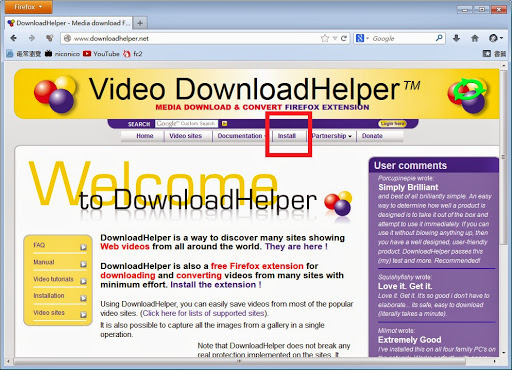
接著找Video DownloadHelper(三個球的那個)
然後點選 Install (如下圖)

接下來會出現安裝畫面
點選新增至FireFox (如下圖)

然後會問你是否要安裝
倒數完後點選 立刻安裝 (如下圖)

安裝完成後需要重新啟動FireFox
點選 立刻重新啟動 (如下圖)
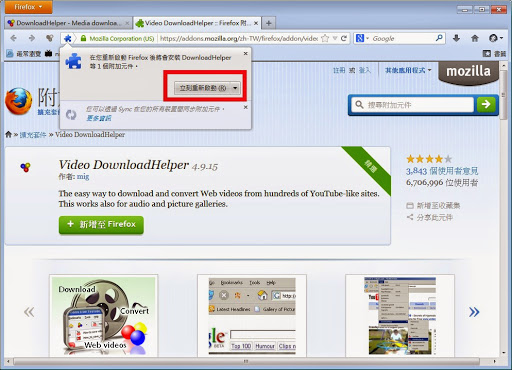
重新啟動後會跳出 DownloadHelper 的網站 不過可以不用管它
然後可以看到多出三個球的圖示
沒有偵測到影片的時候會城現灰色 (如下圖)
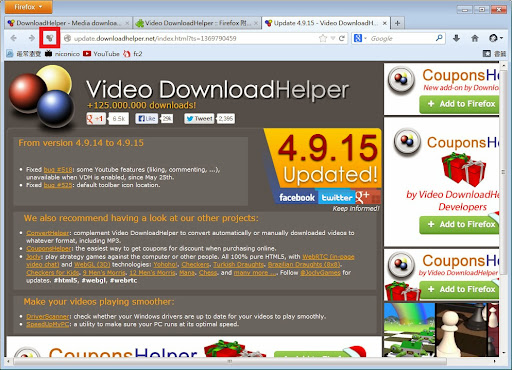
接下來就找個影片來測試吧
(畫面中是這個影片 https://www.youtube.com/watch?v=MGt25mv4-2Q)
網頁載入後若是有偵測到影片該圖示會變成彩色並旋轉
點選會出現可以下載的影片 (如下圖)

若是YouTube會出現各種畫質的影片,可挑選自己要的格式
(不過如果有Flash廣告也有可能出現在其中...自己要看看)
點選之後會出現下載位置 (如下圖)
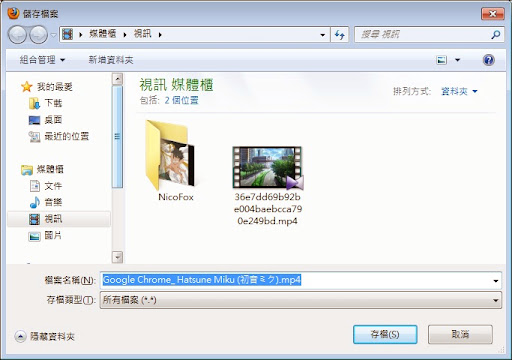
選擇好確定就開始下載
等待下載完成就OK囉
另外對三球圖示點滑鼠右鍵會出現選單可以參考看看
然後我會建議改一個參數
偏好設定→服務→下載 然後下載模式選擇同時下載 (如下圖)
這樣就可以一次下載多個檔案
(不過若是網站不支援同時下載的時候也沒用就是了...)
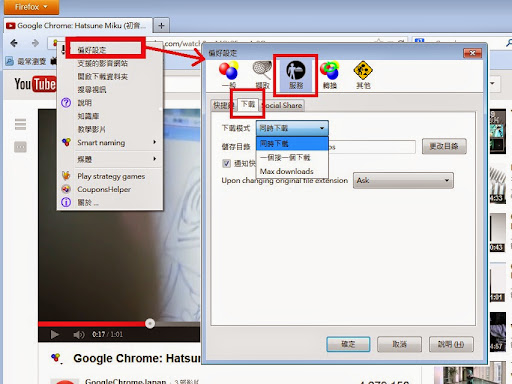
基本上個人認為 DownloadHelper 算是個相當好用的外掛
自己用起來真的還蠻方便的
2013年5月29日 星期三
透過 FireFox 的擴充套件 DownloadHelper 下載影片
訂閱:
張貼留言 (Atom)
0 意見:
張貼留言